Cómo agregar mi televisor Samsung a SmartThings

Al registrar tu televisor en la aplicación SmartThings, puedes controlar convenientemente varias funciones sin operar directamente el televisor o usar el control remoto. También es ideal para disfrutar de contenido vívido conectándolo fácilmente a otros dispositivos de la casa, como una barra de sonido o auriculares Bluetooth. Disfruta de tu Samsung Smart TV de forma más inteligente con la aplicación SmartThings.
¿Qué pasa si sales de casa y te olvidas de apagar el televisor o si quieres controlarlo desde otra habitación? La aplicación SmartThings es una solución muy inteligente para controlar convenientemente una variedad de dispositivos IoT en un solo lugar. Los televisores inteligentes también se pueden administrar convenientemente en cualquier momento y en cualquier lugar a través de la aplicación SmartThings.
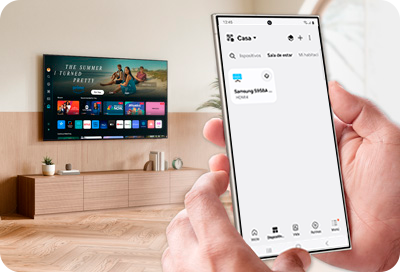
Requisitos para realizar la conexión de tu TV con SmartThings
Antes de conectar tu dispositivo móvil a tu televisor, asegúrate de que se cumplan los siguientes requisitos:
- La aplicación SmartThings es compatible con teléfonos con Android 8.0 o superior e iOS 12.0 o superior.
- El celular y el televisor deben estar conectados a la misma red Wi-Fi.
Nota: Los televisores compatibles con Bluetooth después de 2017 tienen una función BLE (Bluetooth Low Energy), por lo que puedes buscar y configurar dispositivos sin estar conectado a la misma red.
- Descarga la aplicación SmartThings en tu celular desde la tienda de aplicaciones.
- Es necesario tener una cuenta Samsung.
- El celular y el televisor deben tener la misma cuenta Samsung registrada.
Realiza los siguientes pasos para registrar manualmente tu televisor en la aplicación SmartThings.
Paso 1. Ingresa en la aplicación SmartThings y pulsa sobre la pestaña Dispositivos.
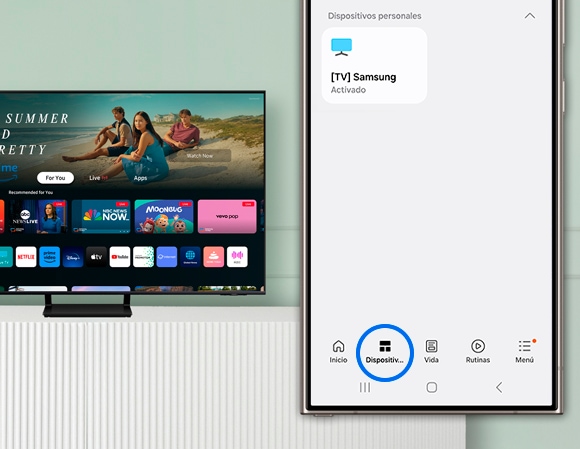
Paso 2. Pulsa sobre el icono + (Agregar) de la parte superior.
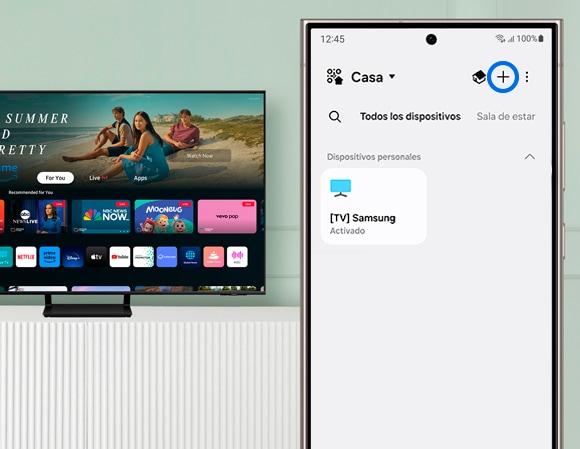
Paso 3. Selecciona Añadir en la sección de Dispositivos Samsung.
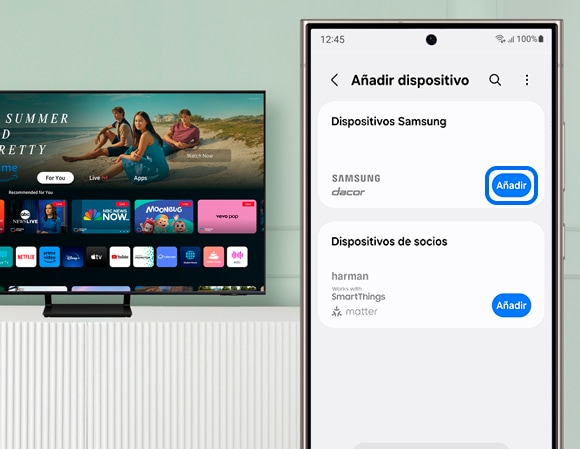
Paso 4. Verás las diferentes categorías de producto, selecciona TV.
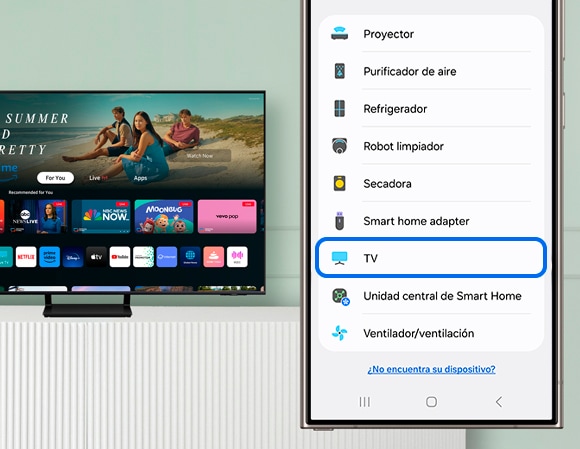
Paso 5. La aplicación buscará los televisores disposibles, selecciona tu modelo cuando aparezca.
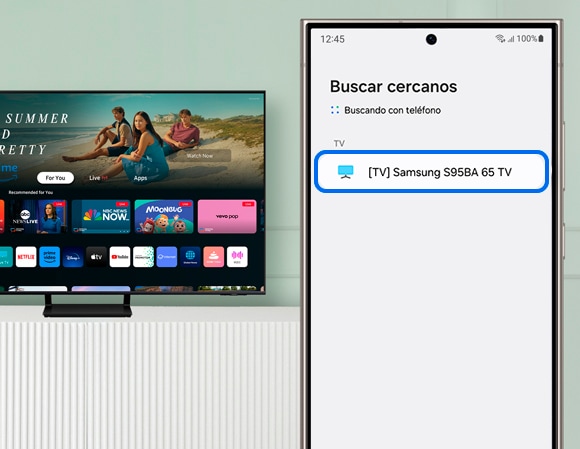
Paso 6. Aparecerá un PIN en la pantalla del televisor. Ingresa este PIN en la aplicación SmartThings y luego toca en Realizado.
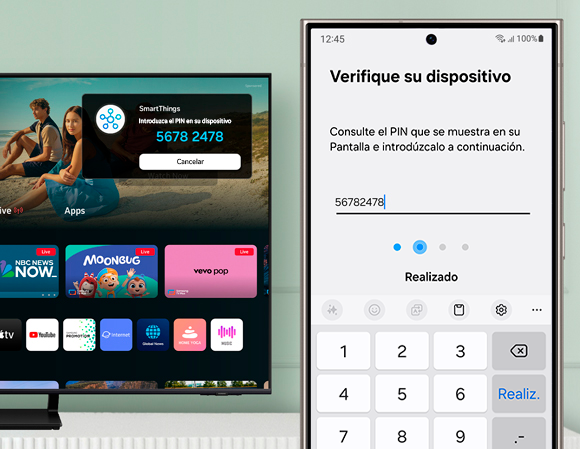
Paso 7. En el televisor selecciona OK o Aceptar.
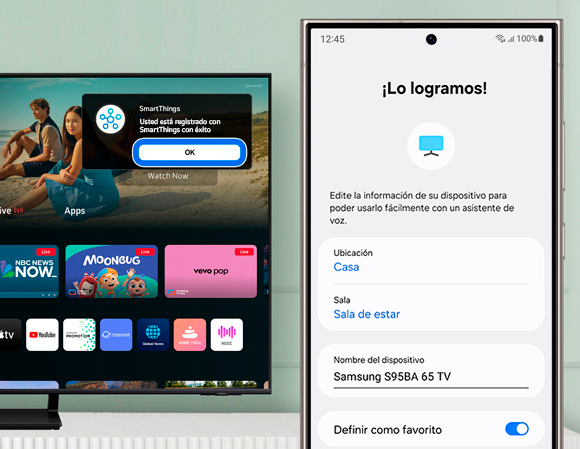
Paso 8. Si lo deseas, ajusta la información del televisor en la aplicación SmartThings y luego selecciona Realizado para finalizar.
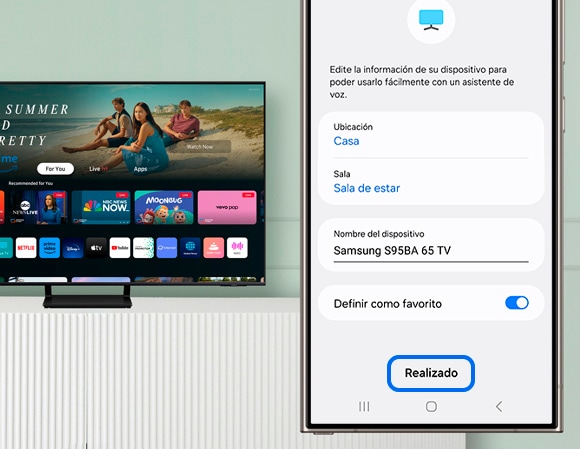
Nota:
• En el caso de los televisores fabricados en 2016, cuando inicias sesión en el televisor con la misma Samsung Account que la aplicación SmartThings, el dispositivo se registra automáticamente.
• Los televisores fabricados después de 2017 mostrarán una pantalla de ingreso de PIN.
Si deseas verificar si tu televisor es compatible con la aplicación SmartThings, sigue los pasos a continuación:
Nota:
• Si tienes problemas con tu Samsung Smart TV, siempre debes verificar si hay actualizaciones de software disponibles, ya que pueden contener una solución para tu problema.
• Las capturas de pantalla y los menús del dispositivo pueden variar según el modelo del dispositivo y la versión del software.
Gracias por tus comentarios
Por favor responda todas las preguntas.











